Atualizar o Microsoft Defender Antivírus no Azure Stack Hub
Microsoft Defender Antivirus é uma solução antimalware que fornece segurança e proteção contra vírus. Todos os componentes de infraestrutura do Azure Stack Hub (hosts Hyper-V e máquinas virtuais) são protegidos com o Microsoft Defender Antivirus. Para obter proteção atualizada, você precisa de atualizações periódicas para definições, mecanismo e plataforma do Microsoft Defender Antivírus. A forma como as atualizações são aplicadas depende da sua configuração.
Cenário ligado
O provedor de recursos de atualização do Azure Stack Hub baixa definições de antimalware e atualizações de mecanismo várias vezes por dia. Cada componente de infraestrutura do Azure Stack Hub obtém a atualização do provedor de recursos de atualização e aplica a atualização automaticamente.
Para essas implantações do Azure Stack Hub conectadas à Internet pública, aplique a atualização mensal do Azure Stack Hub. A atualização mensal do Azure Stack Hub inclui atualizações da plataforma Microsoft Defender Antivirus para o mês.
Cenário desconectado
Para as implantações do Azure Stack Hub que não estão conectadas à Internet pública (como datacenters air-gaped), os clientes têm a capacidade de aplicar as definições de antimalware e as atualizações de mecanismo à medida que são publicadas.
Para aplicar as atualizações à sua solução Azure Stack Hub, primeiro você precisa baixá-las do site da Microsoft (links abaixo) e, posteriormente, importá-las para um contêiner de blob de armazenamento em sua updateadminaccount. Uma tarefa agendada verifica o contêiner de blob a cada 30 minutos e, se novas definições do Defender e atualizações de mecanismo forem encontradas, ele as aplica à infraestrutura do Azure Stack Hub.
Para as implantações desconectadas que não têm a capacidade de baixar definições e atualizações de mecanismo do Defender diariamente, a atualização mensal do Azure Stack Hub inclui definições do Microsoft Defender Antivírus, atualizações de mecanismo e plataforma para o mês.
Configurar o Microsoft Defender para atualizações manuais
Você pode usar dois novos cmdlets no ponto de extremidade privilegiado para configurar a atualização manual do Microsoft Defender Antivírus no Azure Stack Hub.
### cmdlet to configure the storage blob container for the Defender updates
Set-AzsDefenderManualUpdate [-Container <string>] [-Remove]
### cmdlet to retrieve the configuration of the Microsoft Defender Antivirus manual update settings
Get-AzsDefenderManualUpdate
O procedimento a seguir mostra como configurar a atualização manual do Microsoft Defender Antivírus.
Conecte-se ao ponto de extremidade privilegiado e execute o cmdlet a seguir para especificar o nome do contêiner de blob de armazenamento onde as atualizações do Defender serão carregadas.
Nota
O processo de atualização manual descrito abaixo só funciona em ambientes desconectados onde o acesso a "go.microsoft.com" não é permitido. Tentar executar o cmdlet Set-AzsDefenderManualUpdate em ambientes conectados resultará em um erro.
### Configure the storage blob container for the Defender updates Set-AzsDefenderManualUpdate -Container <yourContainerName>Baixe os dois pacotes de atualização do Microsoft Defender Antivírus e salve-os em um local acessível a partir do portal de administração do Azure Stack Hub.
- mpam-fe.exe de https://go.microsoft.com/fwlink/?LinkId=121721& arco=x64
- nis_full.exe desde https://go.microsoft.com/fwlink/?LinkId=197094
Nota
Você terá que baixar esses dois arquivos toda vez que quiser atualizar as assinaturas do Defender.
No portal de administração, selecione Todos os serviços. Em seguida, na categoria DADOS + ARMAZENAMENTO , selecione Contas de armazenamento. (Ou, na caixa de filtro, comece a digitar contas de armazenamento e selecione-as.)
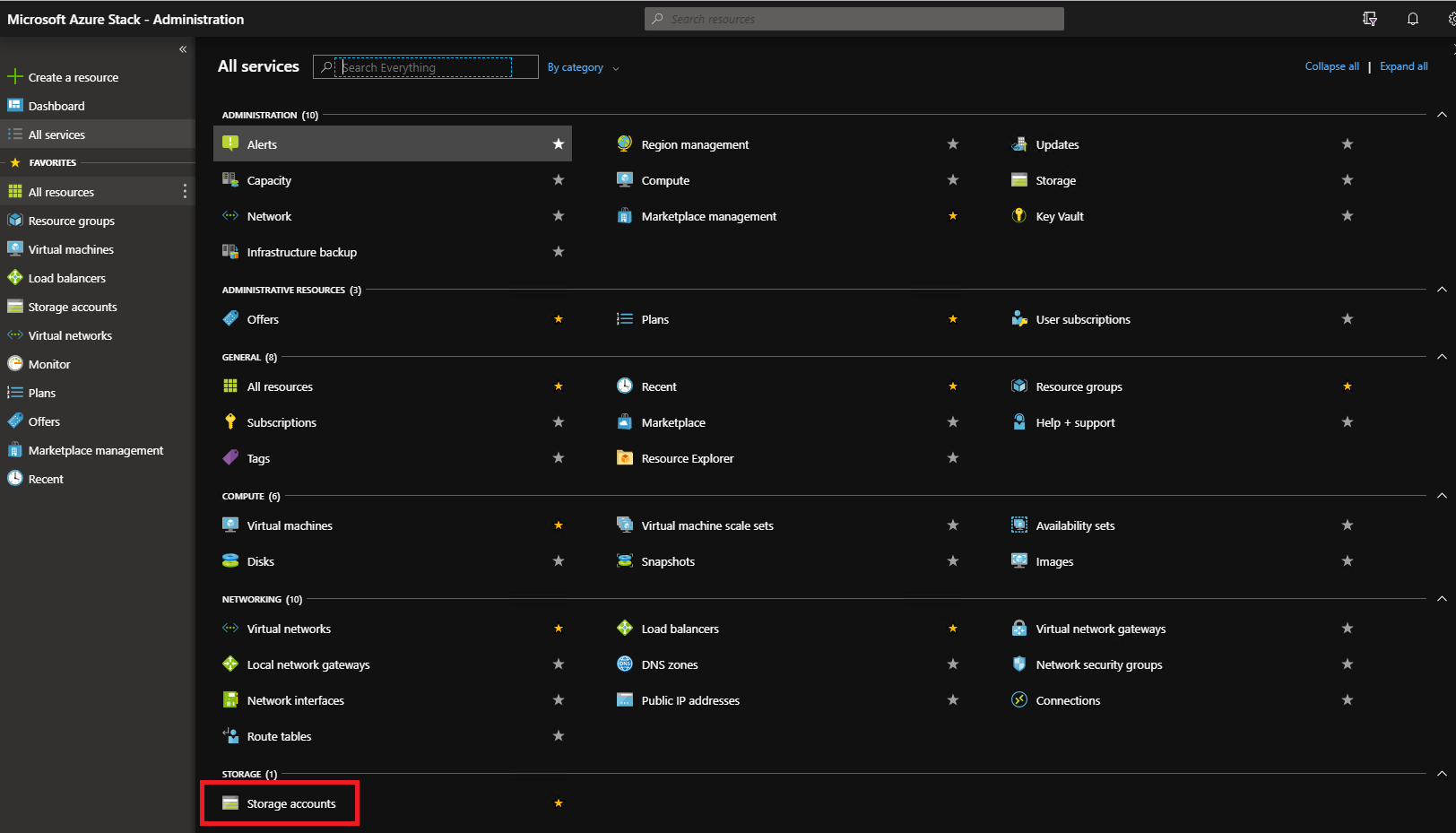
Na caixa de filtro, digite update e selecione a conta de armazenamento updateadminaccount .
Nos detalhes da conta de armazenamento, em Serviços, selecione Blobs.
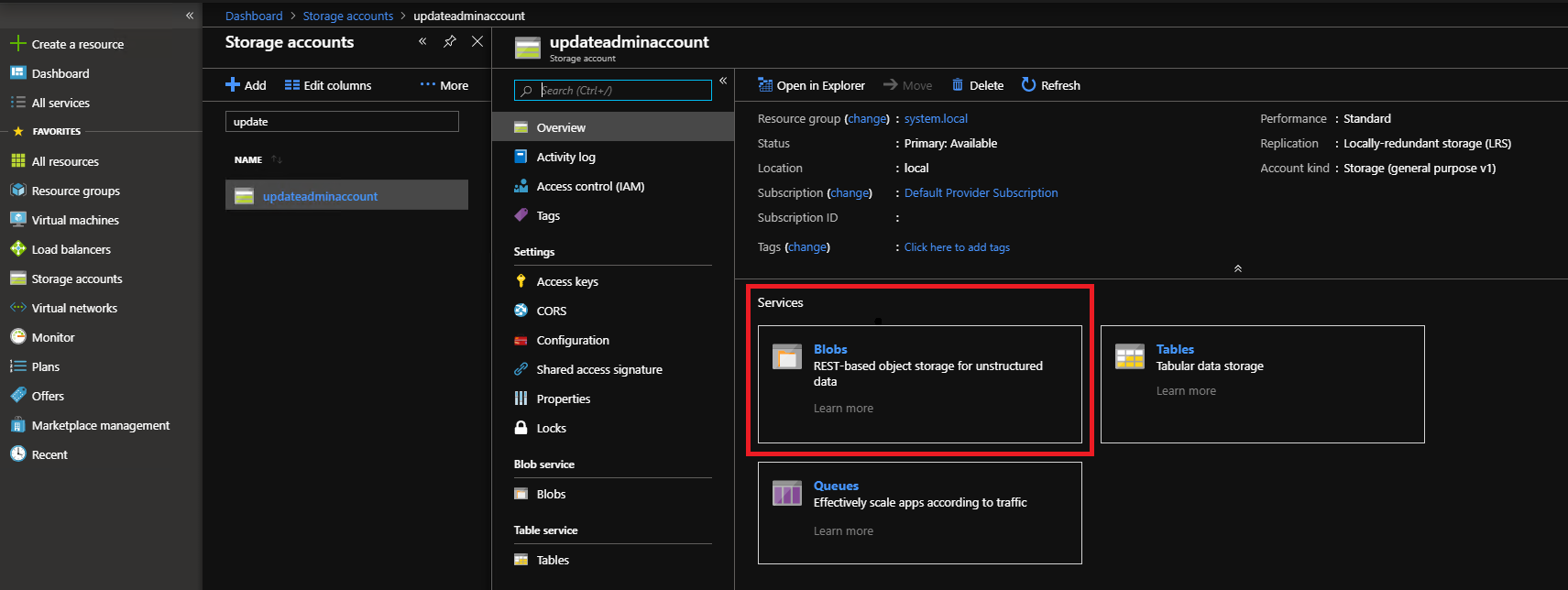
Em Serviço de Blob, selecione + Contêiner para criar um contêiner. Digite o nome especificado com Set-AzsDefenderManualUpdate (neste exemplo defenderupdates) e selecione OK.
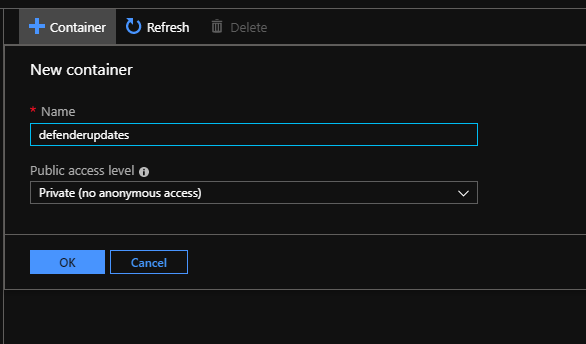
Depois que o contêiner for criado, clique no nome do contêiner e, em seguida, clique em Carregar para carregar os arquivos do pacote no contêiner.
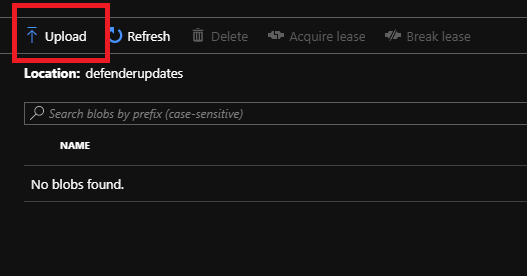
Em Carregar blob, clique no ícone da pasta, navegue até os arquivos de mpam-fe.exe de atualização do Microsoft Defender Antivírus e clique em Abrir na janela do explorador de arquivos.
Em Carregar blob, clique em Carregar.
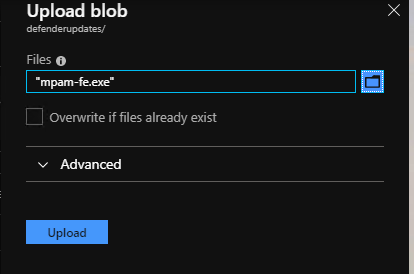
Repita as etapas 8 e 9 para o arquivo nis_full.exe .
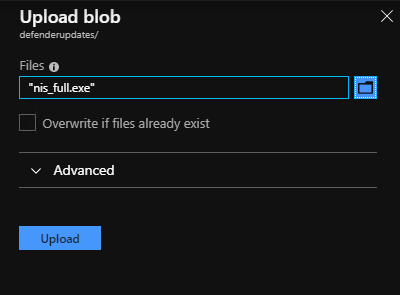
Uma tarefa agendada verifica o contêiner de blob a cada 30 minutos e aplica qualquer novo pacote do Microsoft Defender Antivírus.